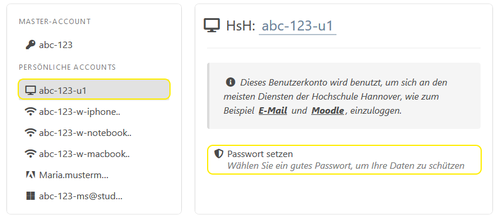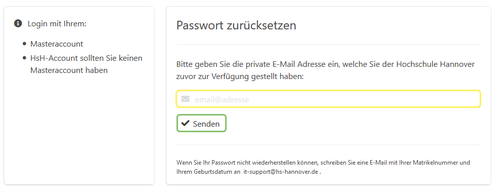Masteraccount
Sollten Sie das Kennwort Ihres Masteraccount vergessen haben, so können sich Studenten einen Passwort-Token an Ihre private E-Mail Adresse senden lassen. Bitte geben Sie die E-Mail Adresse an, welche Sie der Hochschule zur Verfügung gestellt haben.
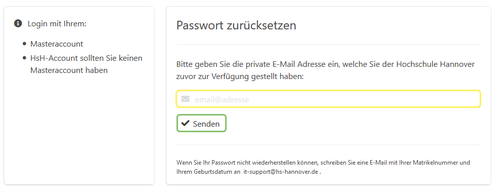
Beachten Sie, dass ein Zurücksetzen des Passwortes nur dann möglich ist, wenn Sie ausschließlich in der Rolle Student*in bei der Hochschule Hannover tätig sind.
Aus Sicherheitsgründen dürfen Passwörter von Beschäftigten und Professor*innen nicht per E-Mail zurückgesetzt werden. Um Ihr Kennwort wiederherzustellen, können Sie entweder persönlich am IT-Servicedesk vorstellig werden und Ihren Personalausweis vorlegen oder Sie kontaktieren die für Sie zuständige Person (Leitung der Organisationseinheit / Dekan*in). Personen in einer Leitungsposition fungieren als Authentifikator und können einen Passworttoken Link via E-Mail beim IT-Servicedesk beantragen. Die von der Leitung versendete E-Mail muss Informationen über den Namen und die private E-Mailadresse der Person enthalten.
Sollten Sie nicht wissen, welche E-Mail Adresse der Hochschule bekannt ist, so können Sie sich einen Passwort Token beim IT-ServiceDesk beantragen. Um einen Token zu erhalten, machen Sie in der Anfrage Angaben über:
- Name
- Geburtsdatum
- Matrikelnummer
- Benutzername